Khi duyệt Internet trên thiết bị Android hoặc iOS, bạn hầu như luôn tương tác với phiên bản thân thiện với thiết bị di động của trang web được tối ưu hóa cho màn hình nhỏ hơn trên điện thoại thông minh của bạn. Tuy nhiên, những trang web này thường thiếu các tính năng khác nhau có trong các trang web dành cho máy tính để bàn.
Vì vậy, nếu bạn muốn truy cập phiên bản máy tính để bàn đầy đủ của một trang web trên thiết bị di động, bạn phải định cấu hình trình duyệt theo cách thủ công để tải nó ở chế độ máy tính để bàn. Một số trình duyệt còn có tính năng luôn tải trang web ở chế độ máy tính để bàn.
Hướng dẫn trong hướng dẫn này sẽ minh họa những gì bạn phải làm để kích hoạt chế độ máy tính để bàn trong tất cả các trình duyệt chính cho thiết bị iOS và Android —Google Chrome, Apple Safari, Mozilla Firefox, v.v.
Mẹo : Phiên bản dành cho máy tính để bàn của trang web thường khó điều hướng trên thiết bị di động. Hãy thử phóng to—thu nhỏ bằng hai ngón tay—để xem và tương tác với các thành phần web dễ dàng hơn.
Cách kích hoạt Chế độ máy tính để bàn trong mọi trình duyệt trên Android
Android, Google Chrome, Samsung Internet Browser và Mozilla Firefox cho phép bạn nhanh chóng bật chế độ máy tính để bàn cho bất kỳ tab đang mở nào. Tab có chế độ máy tính để bàn đang hoạt động sẽ tiếp tục tải các trang web ở chế độ máy tính để bàn cho đến khi bạn đóng nó hoặc kích hoạt lại chế độ di động.
Điều tương tự cũng áp dụng cho Microsoft Edge và Opera Browser, nhưng những trình duyệt này cũng cho phép bạn luôn tải phiên bản máy tính để bàn của trang web trên tất cả các tab.
Kích hoạt Chế độ máy tính để bàn trong Google Chrome
Trong trình duyệt Google Chrome, hãy bắt đầu bằng cách mở menu Chrome (nhấn vào biểu tượng có ba dấu chấm ở góc trên cùng bên phải của màn hình). Trên menu hiển thị, hãy nhấn vào hộp bên cạnh Trang web dành cho máy tính để bàn để kích hoạt chế độ máy tính để bàn.
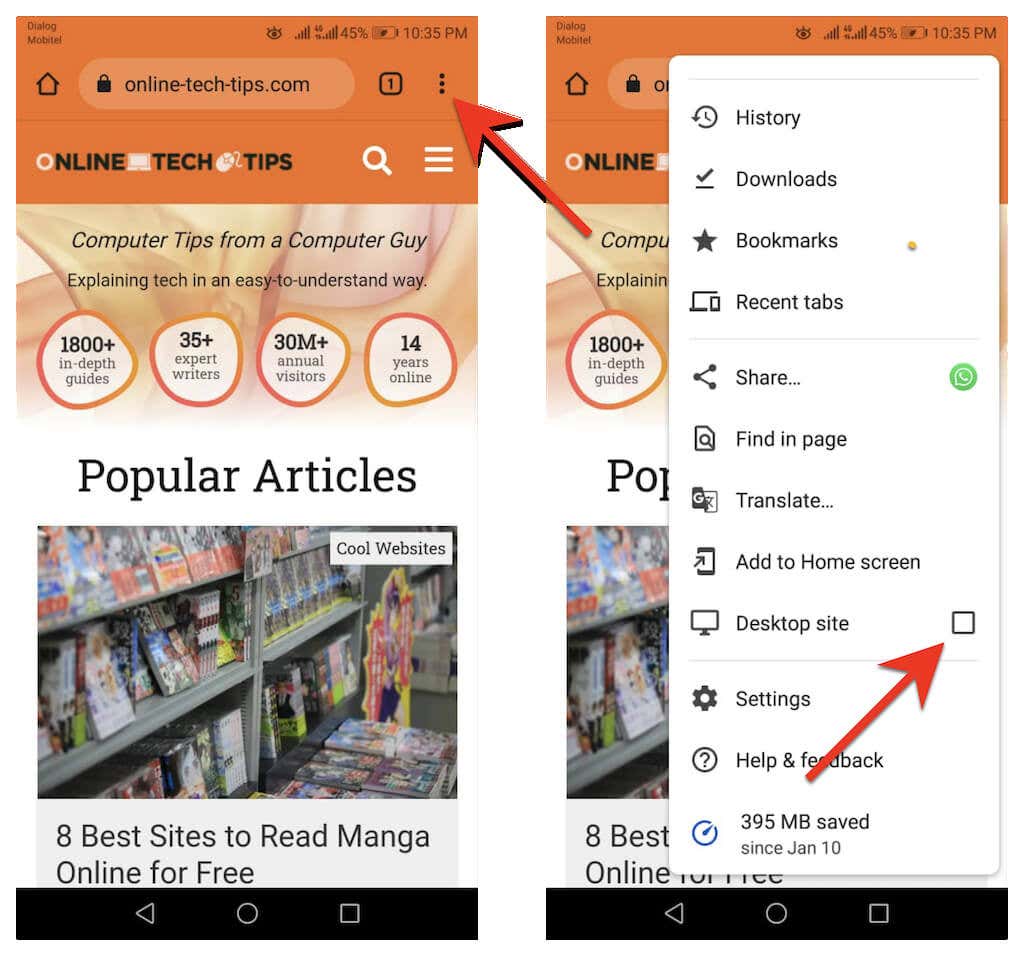
Nếu bạn muốn tắt chế độ xem máy tính để bàn cho một tab, chỉ cần mở lại trình đơn Chrome và bỏ chọn hộp bên cạnh Trang web dành cho máy tính để bàn .
Kích hoạt Chế độ máy tính để bàn trong Trình duyệt Internet của Samsung
Khi mở một trang web trong Trình duyệt Internet của Samsung, bạn chỉ cần chọn biểu tượng Menu (ba dòng xếp chồng lên nhau) ở dưới cùng bên phải của tab và nhấn vào Trang web dành cho máy tính để bàn để khởi chạy phiên bản dành cho máy tính để bàn.
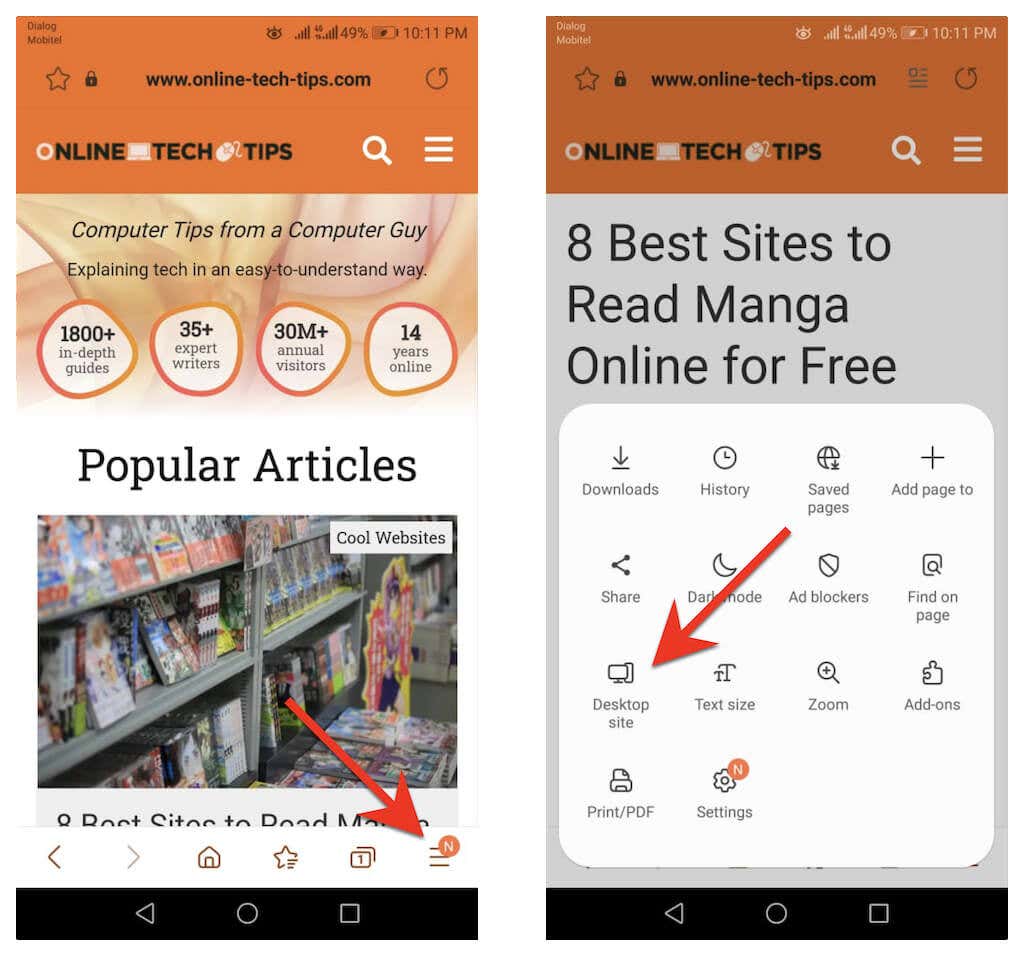
Bạn muốn quay lại phiên bản dành cho thiết bị di động? Chỉ cần nhấn lại vào biểu tượng Menu và chọn Trang web dành cho thiết bị di động ..
Kích hoạt Chế độ máy tính để bàn trong Mozilla Firefox
Để kích hoạt chế độ máy tính để bàn trong bất kỳ tab nào trên Mozilla Firefox, hãy mở menu Firefox (nhấn vào ba dấu chấm bên cạnh thanh địa chỉ) và bật công tắc bên cạnh Trang web trên máy tính để bàn.
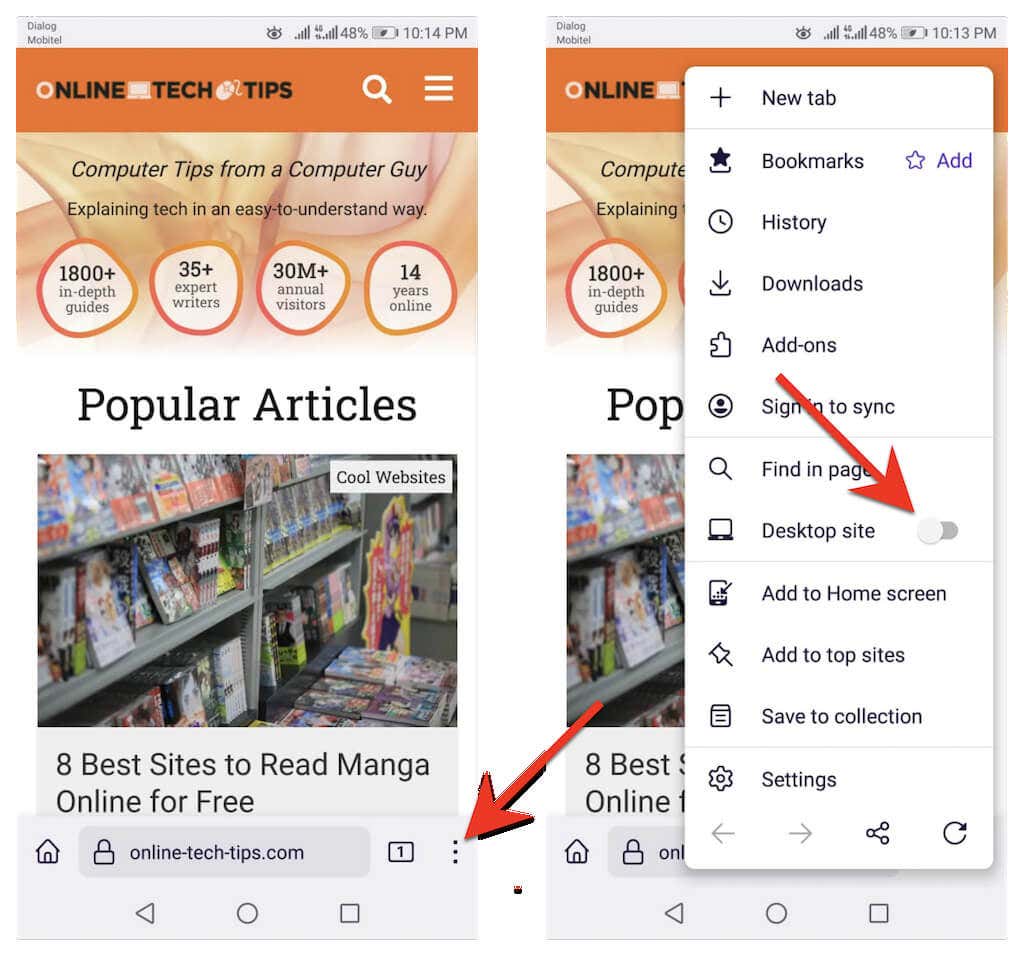
Để tắt chế độ máy tính để bàn cho tab, hãy mở lại menu Firefox và tắt nút chuyển bên cạnh Trang web dành cho máy tính để bàn .
Kích hoạt Chế độ máy tính để bàn trong Microsoft Edge
Bạn có thể kích hoạt chế độ máy tính để bàn cho một tab trong Microsoft Edge cho Android bằng cách nhấn vào Xem tùy chọn trang web trên máy tính để bàn trên trình đơn Edge (biểu tượng nhấn có ba dấu chấm ở cuối màn hình). Ngược lại, hãy nhấn vào Trang web dành cho thiết bị di động trên cùng một menu để tắt chức năng.
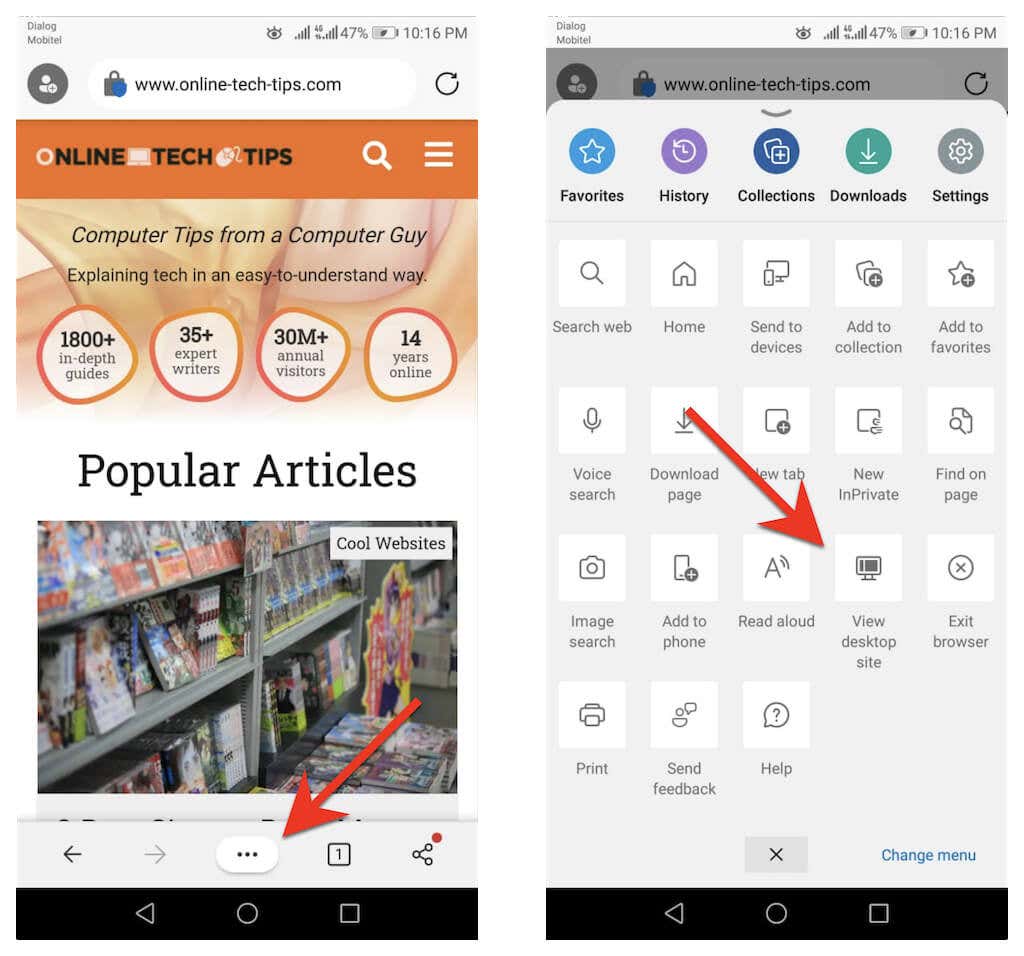
Theo tùy chọn, bạn có thể định cấu hình Edge để hoạt động như một trình duyệt trên máy tính để bàn trên điện thoại Android của mình. Để làm điều đó, hãy nhấn vào Cài đặt trên menu Edge . Sau đó, nhấn vào Chung >Cài đặt hiển thị trang web và kích hoạt nút radio bên cạnh Hiển thị trang web trên máy tính để bàn làm mặc định .
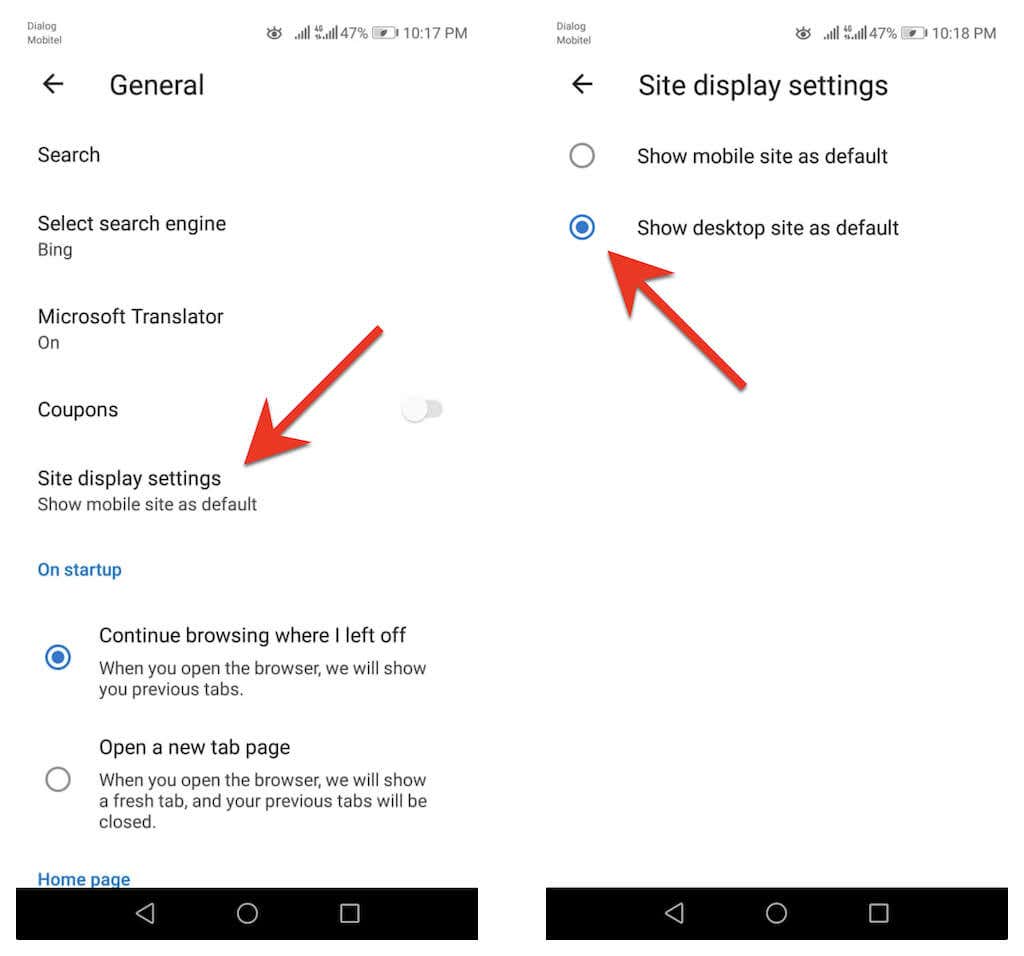
Kích hoạt Chế độ máy tính để bàn trong Trình duyệt Opera
Để kích hoạt chế độ máy tính để bàn cho một tab trong Trình duyệt Opera, chỉ cần mở menu Opera (nhấn vào ba dấu chấm ở bên phải thanh URL) và bật công tắc bên cạnh Trang web dành cho máy tính để bàn . Tắt nó bất cứ khi nào bạn muốn tắt chế độ máy tính để bàn.
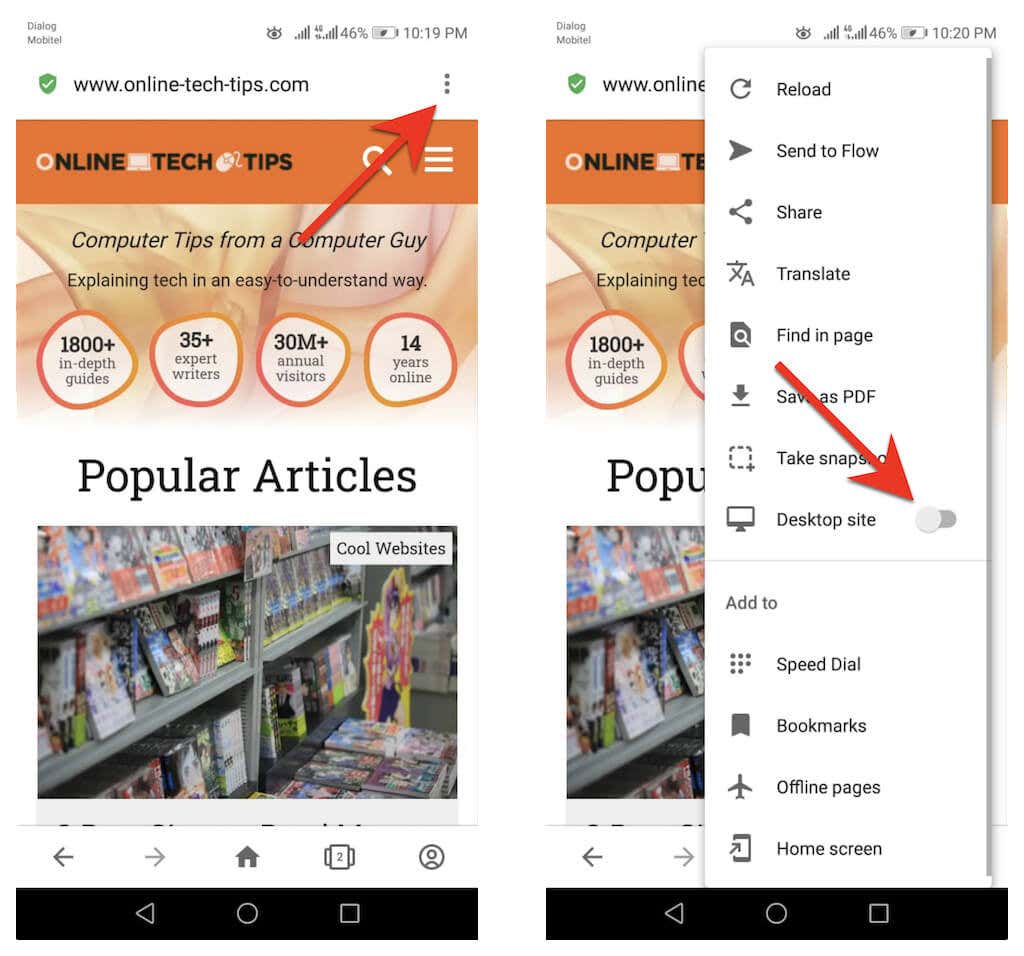
Opera cũng cho phép bạn định cấu hình tất cả các trang web để tải ở chế độ máy tính để bàn. Để làm điều đó, hãy nhấn vào biểu tượng hồ sơ ở dưới cùng bên phải màn hình và chọn Cài đặt . Sau đó, cuộn xuống phần Nội dung và nhấn vào Tác nhân người dùng mặc định . Thực hiện theo điều đó bằng cách bật nút radio bên cạnh Máy tính để bàn trên cửa sổ bật lên hiển thị.
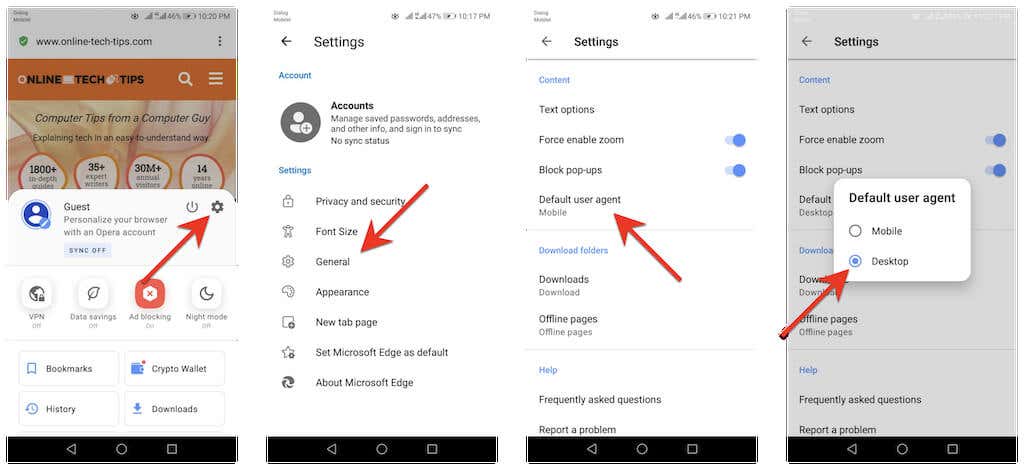
Cách kích hoạt Chế độ máy tính để bàn trong mọi trình duyệt trên iOS
Apple Safari—trình duyệt gốc được tích hợp trong iOS—cho phép bạn tạm thời kích hoạt chế độ máy tính để bàn cho một tab và cho phép bạn tải phiên bản máy tính để bàn của bất kỳ trang web nào. Bạn thậm chí có thể định cấu hình trình duyệt để mở tất cả các trang web ở chế độ máy tính để bàn.
Nếu bạn sử dụng trình duyệt của bên thứ ba như Google Chrome, Mozilla Firefox hoặc Opera Browser trên iPhone, bạn chỉ có thể định cấu hình các tab riêng lẻ để tải trang web ở chế độ máy tính để bàn. Một ngoại lệ là Microsoft Edge, cho phép bạn xem phiên bản máy tính để bàn của tất cả các trang web theo mặc định..
Kích hoạt Chế độ máy tính để bàn trong Apple Safari
Trong khi sử dụng Safari, hãy mở menu Safari (nhấn vào biểu tượng aA ) và chọn Yêu cầu trang web dành cho máy tính để bàn để tải bất kỳ trang web nào trên tab ở chế độ máy tính để bàn. Nhấn vào Yêu cầu trang web dành cho thiết bị di động để tắt chế độ máy tính để bàn cho tab.
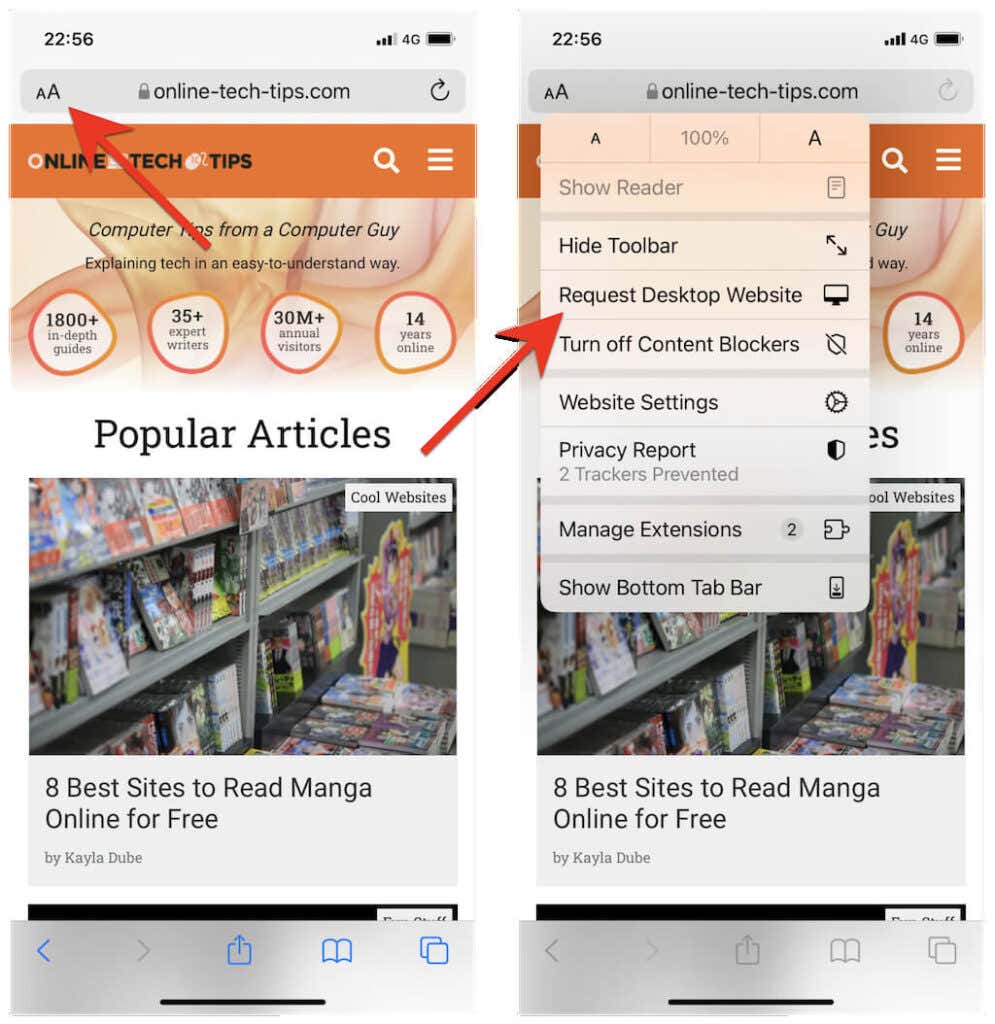
Nếu bạn luôn muốn trình duyệt Safari tải một trang web ở chế độ máy tính để bàn, hãy nhấn vào tùy chọn Cài đặt trang web và chuyển nút gạt bên cạnh Yêu cầu trang web trên máy tính để bàn .
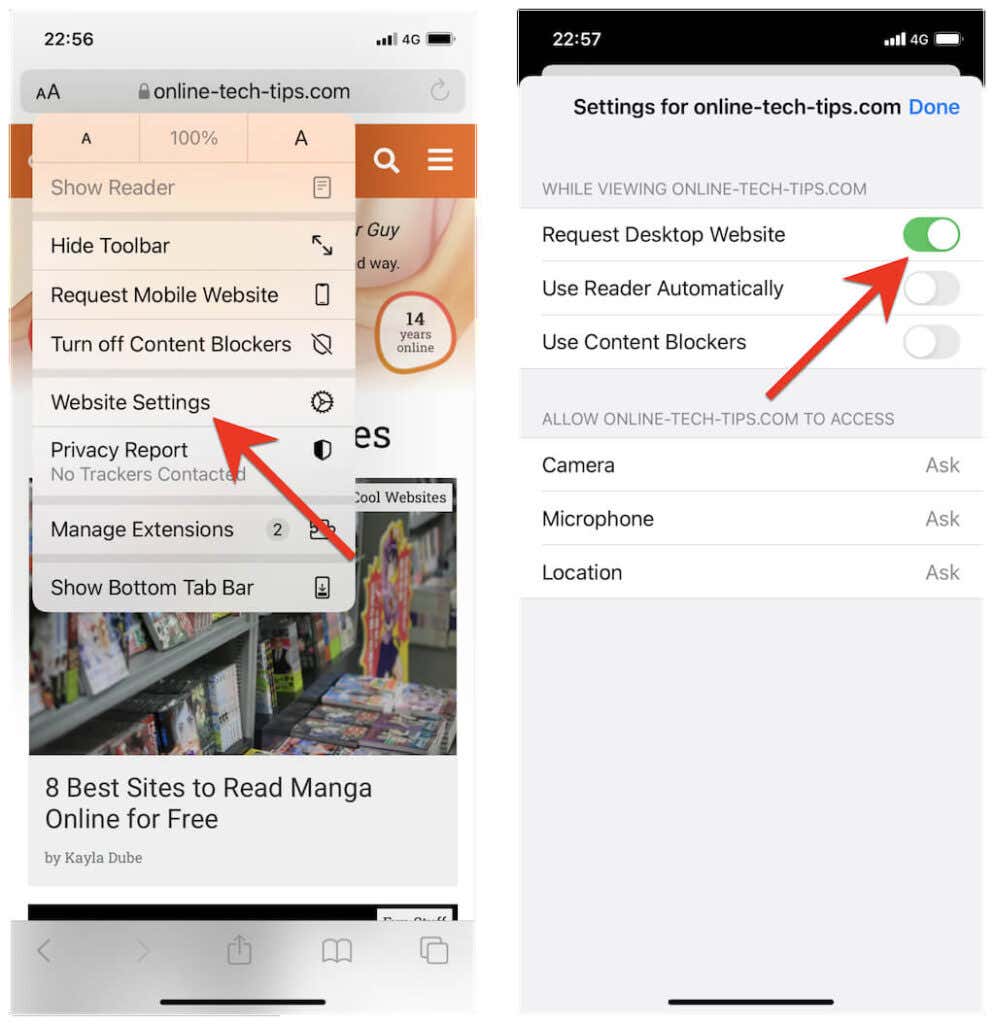
Nếu bạn muốn định cấu hình Safari để tải tất cả các trang web ở chế độ máy tính để bàn, hãy mở ứng dụng Cài đặt của iPhone, cuộn xuống và nhấn vào Safari , chọn Yêu cầu trang web trên máy tính để bàn và bật nút chuyển bên cạnh Tất cả trang web .
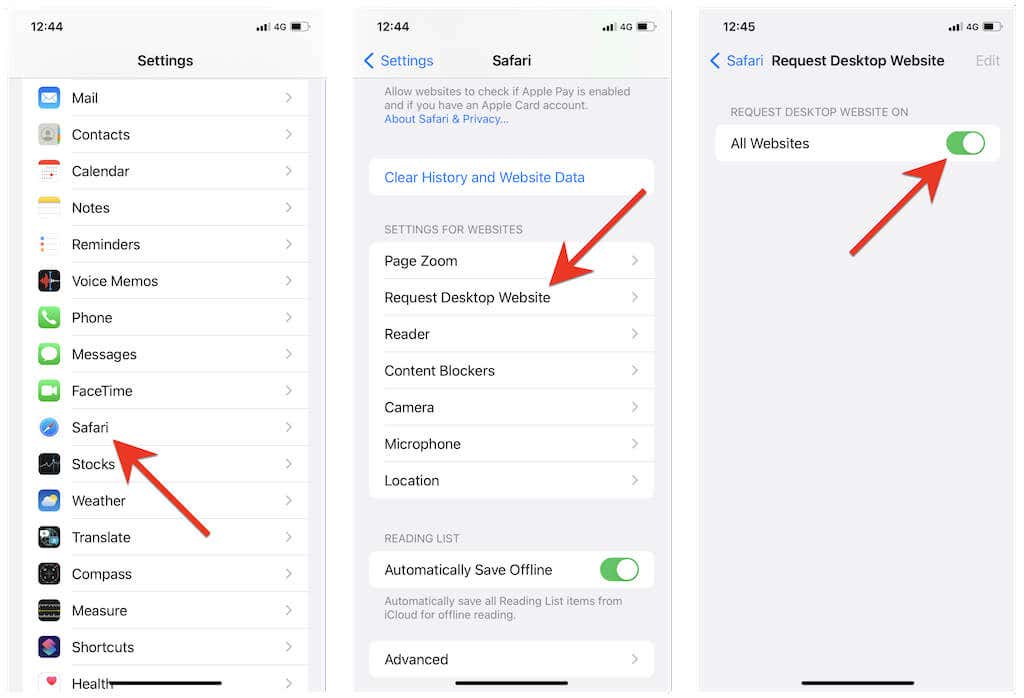
Kích hoạt Chế độ máy tính để bàn trong Google Chrome
Trong Google Chrome dành cho iOS, mở menu Chrome (nhấn vào ba dấu chấm trên thanh điều hướng), cuộn xuống danh sách tùy chọn và nhấn Yêu cầu trang web dành cho máy tính để bàn .
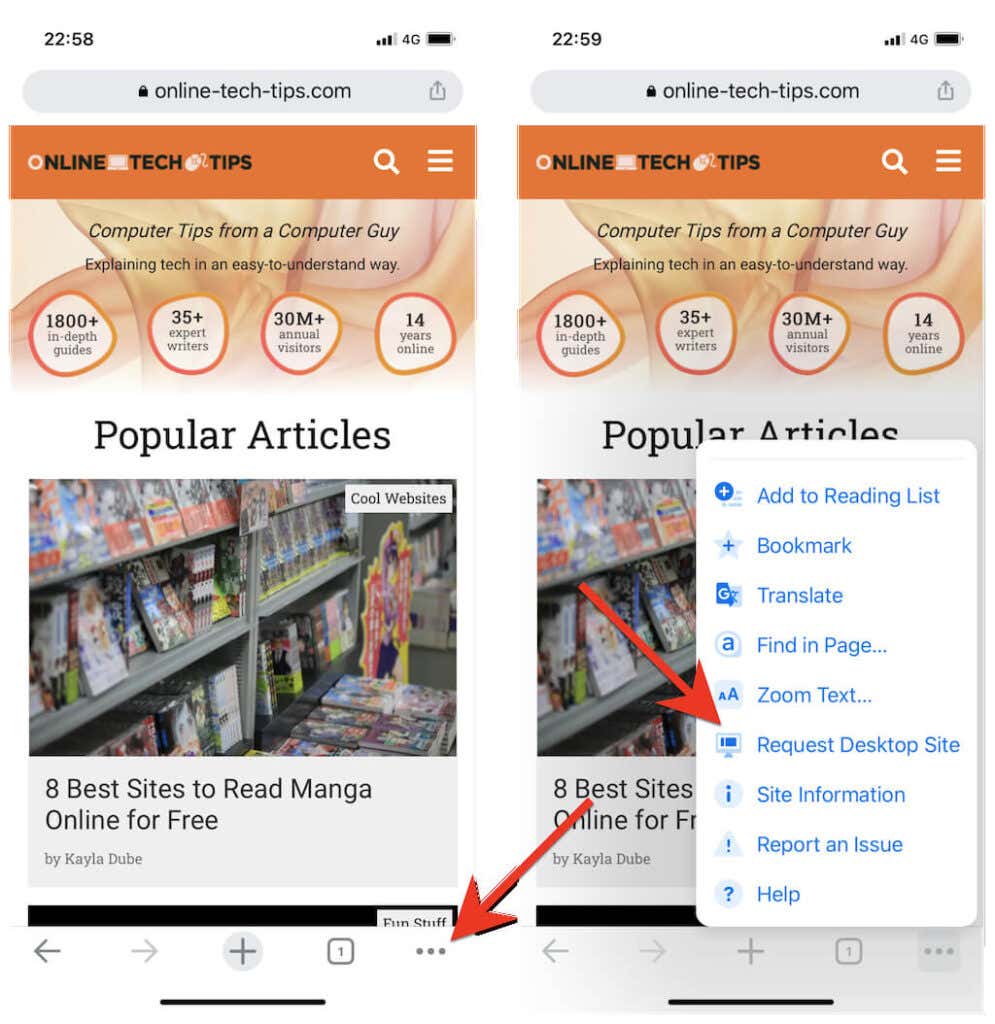
Nếu bạn muốn đặt lại các trang web tải tab ở chế độ di động, chỉ cần mở lại trình đơn Chrome và nhấn vào Yêu cầu trang web dành cho thiết bị di động .
Kích hoạt Chế độ máy tính để bàn trong Mozilla Firefox
Trong Firefox, bạn có thể kích hoạt chế độ máy tính để bàn cho một tab bằng cách nhấn vào biểu tượng Thêm (ba dấu chấm bên cạnh thanh địa chỉ) và chọn Yêu cầu trang web dành cho máy tính để bàn khi thả xuống -menu xuống.
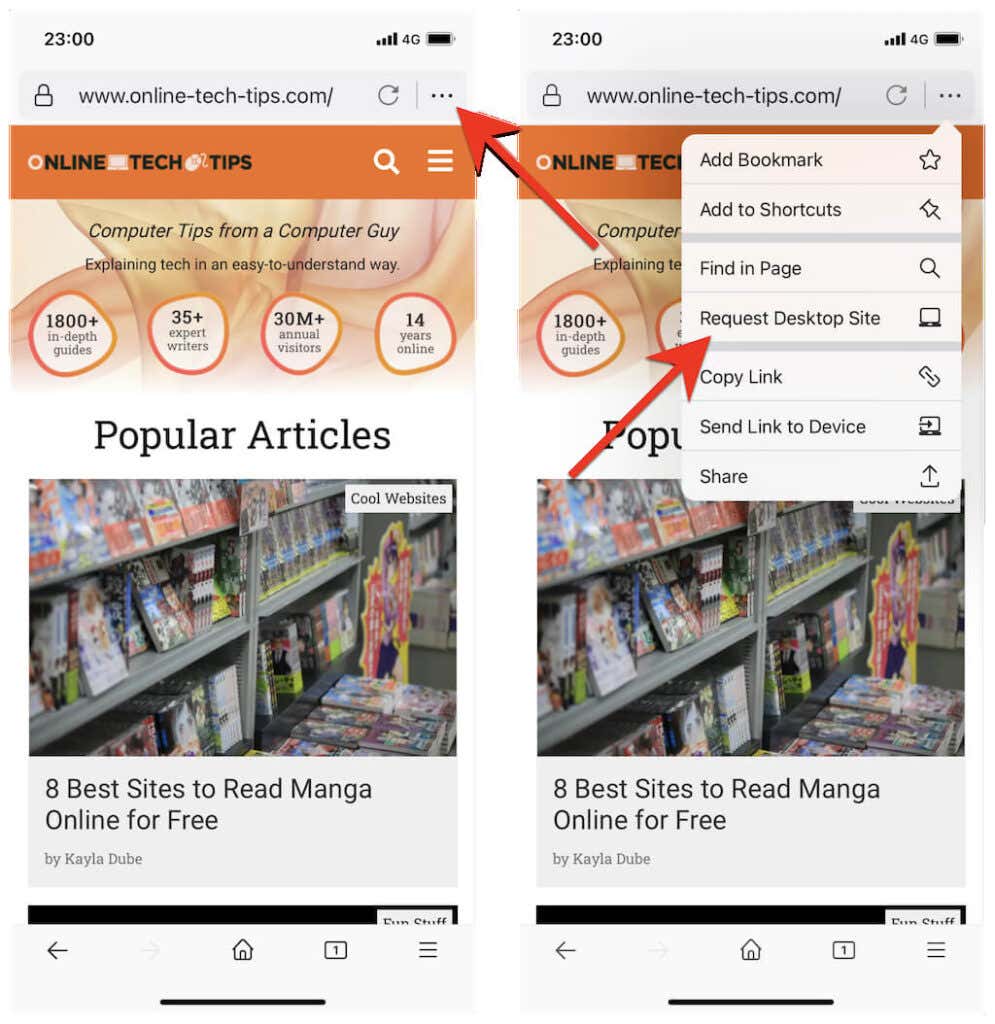
Để tải lại tab ở chế độ di động, chỉ cần mở lại menu Thêm và chọn Yêu cầu trang web dành cho thiết bị di động .
Kích hoạt Chế độ máy tính để bàn trong Microsoft Edge
Trong khi xem một trang web trong Microsoft Edge, hãy mở menu Edge (nhấn vào biểu tượng có ba dấu chấm ở giữa dưới cùng), cuộn xuống danh sách tùy chọn và nhấn Xem trang web trên máy tính để bàn để tải phiên bản máy tính để bàn của nó. Để tắt mobe trên máy tính để bàn, chỉ cần nhấn vào Xem trang web dành cho thiết bị di động trên cùng một menu.
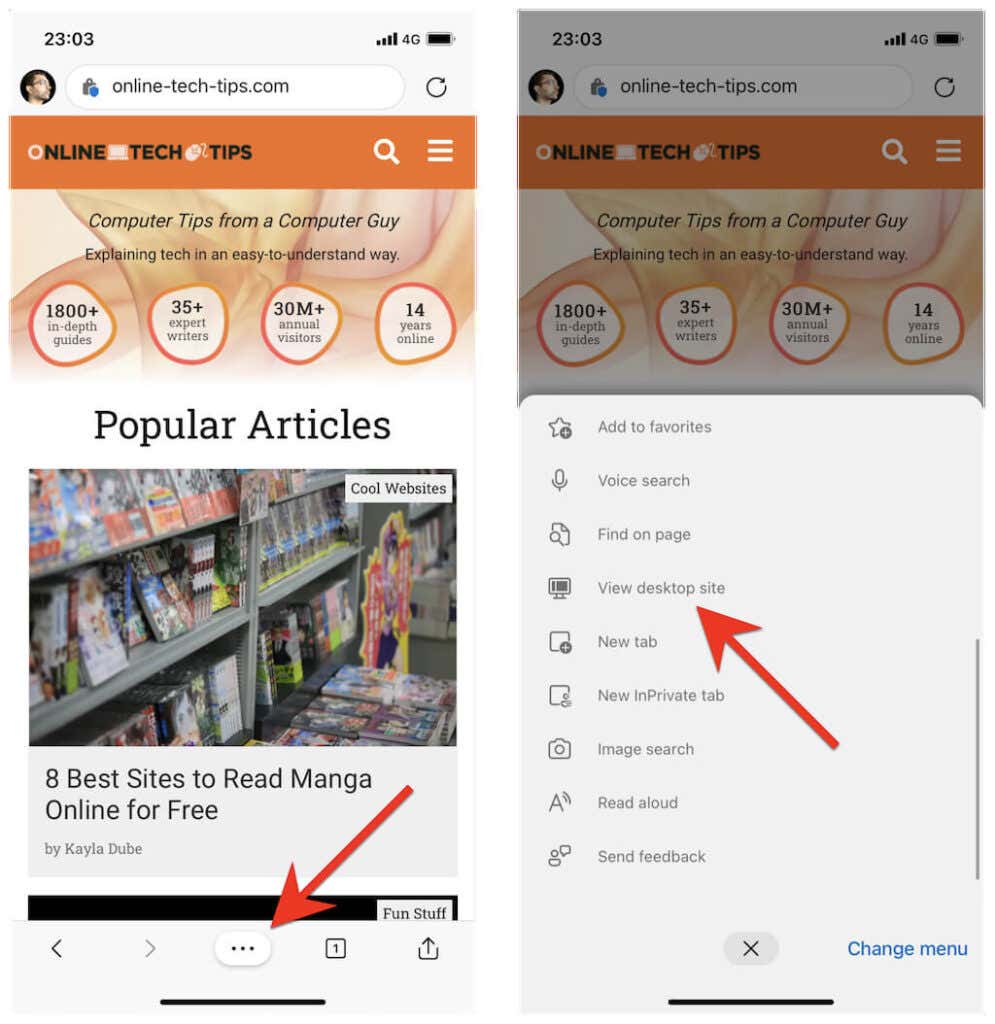
Theo mặc định, bạn cũng có thể định cấu hình Edge để tải tất cả các trang web ở chế độ máy tính để bàn trên iPhone của mình. Để làm điều đó, hãy nhấn vào nút ba chấm và chọn Cài đặt . Sau đó, nhấn vào Chung >Cài đặt hiển thị trang web và kích hoạt tùy chọnHiển thị trang web trên máy tính để bàn làm mặc định ..
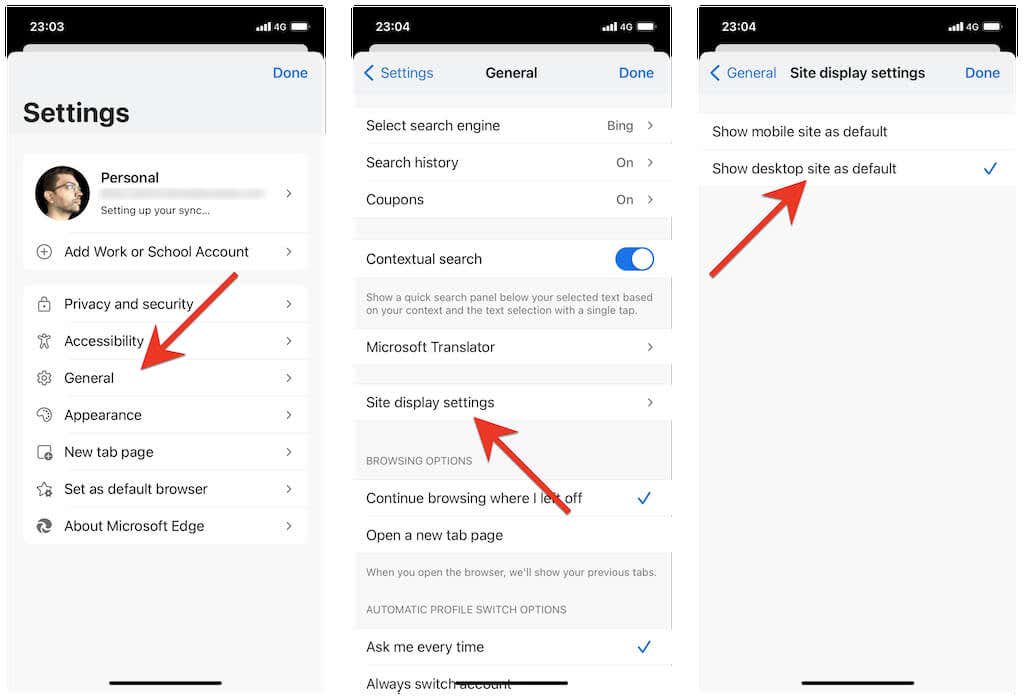
Kích hoạt Chế độ máy tính để bàn trong Trình duyệt Opera
Trong Trình duyệt Opera, bạn có thể tải một trang web ở chế độ máy tính để bàn cho một tab bằng cách mở menu Opera (biểu tượng nhấn có ba dòng xếp chồng lên nhau) và bật nút chuyển bên cạnh Trang web dành cho máy tính .

Để tắt chế độ máy tính để bàn cho tab, chỉ cần mở lại menu Opera và tắt nút gạt bên cạnh Trang web dành cho máy tính để bàn .
Sử dụng thiết bị di động của bạn để duyệt như trên máy tính để bàn
Nếu trình duyệt ưa thích dành cho Android hoặc iOS không xuất hiện ở trên của bạn, rất có thể bạn sẽ tìm thấy tùy chọn tải trang web ở chế độ máy tính để bàn ở đâu đó trong menu hoặc trang cài đặt của trình duyệt. Chỉ cần tìm hiểu kỹ và chắc chắn bạn sẽ tìm thấy nó.
Trên thiết bị máy tính bảng, rất có thể trình duyệt của bạn đã cài đặt chế độ máy tính để bàn làm mặc định. Ví dụ: phiên bản máy tính bảng của Safari và Chrome tải các trang web ở chế độ máy tính để bàn (tương tự như PC hoặc Mac chạy Windows 10/11), do đó bạn không phải làm gì thêm.
.